Sådan administreres standardprintere i Windows 10
Nogle gange når jeg går ind i byen, vil jeg stoppe ved minfavorit internetcafé for at få noget arbejde gjort. De venlige mennesker der vil undertiden lade mig tilslutte min bærbare computer til deres printer, så jeg kan udskrive dokumenter, hvis jeg har brug for det. Siden opgraderingen til Windows 10 opdagede jeg, at operativsystemet muliggør standardindstillinger til styring af dine printere. I stedet for at arbejde med den gamle Location Aware Printing-funktion, der blev introduceret i Windows 7 Premium Business-udgaver, standardiseres den i stedet for den sidst anvendte printer. Hvis du ikke kan lide dette og foretrækker at få det slået fra, er det sådan, hvordan du gør det.
Administrer standardprintere i Windows 10
Start indstillinger fra Start-menuen, eller tryk på Windows-nøgle + I Klik derefter på Enheder.

Vælg fanen Printere og scannere, og rul derefter ned. Slå indstillingen fra Når den er tændt, er standardprinteren den sidst anvendte printer.
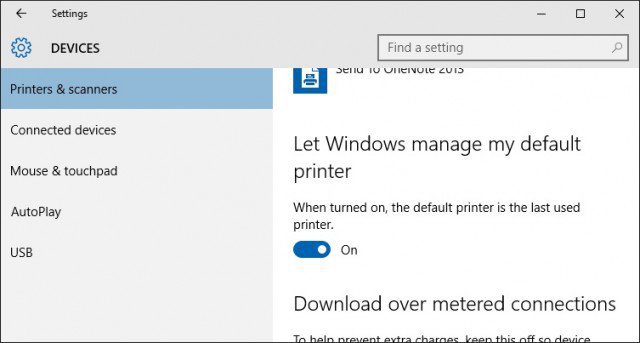
Hvis du vil have flere detaljerede muligheder for styringdin printer fra den samme grænseflade, kan du starte ældre enheder og printere explorer fra det klassiske kontrolpanel. Det giver dig mulighed for at udføre en opgave som installation og konfigurering af indstillinger til din printer.
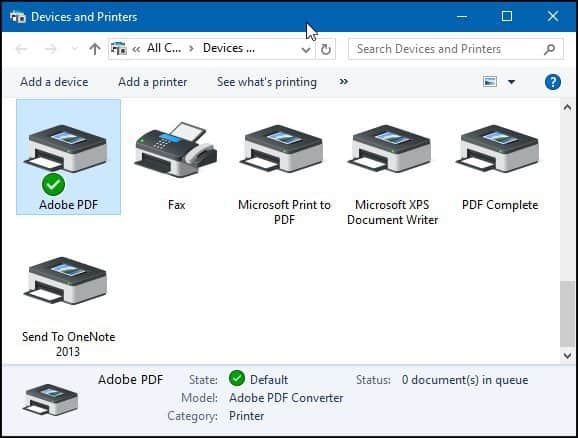
Hvis du kører en ældre version af Windows, kan du se vores artikel her for instruktioner, hvordan du konfigurerer og konfigurerer din printer.










Efterlad en kommentar